Pelajari bagaimana cara menutup aplikasi yang dibekukan di Apple TV agar berfungsi dengan baik lagi.
Terkadang, aplikasi yang bermasalah atau game buggy dapat menyebabkan Apple TV Anda menjadi lamban atau tidak responsif. Dalam situasi tersebut, menutup aplikasi dan meluncurkannya lagi dapat membantu. Berikut cara menutup, atau memaksa berhenti, app di Apple TV.
Cara Menutup Aplikasi di Apple TV Bekerja
Menutup aplikasi di Apple TV bekerja sangat mirip dengan pengalih aplikasi di iPhone, yang muncul saat Anda mengklik dua kali tombol Rumah atau menggesek layar dari bawah ke atas.
Seperti halnya iPhone, Anda hanya perlu menutup aplikasi di Apple TV jika macet atau tidak berfungsi dengan benar. Anda tidak perlu menutup aplikasi di latar belakang karena alasan lain: mereka tidak menggunakan daya dan tidak ada salahnya untuk menyimpannya di latar belakang selamanya.
Ikuti tutorial langkah demi langkah kami untuk mempelajari cara membuka dan menggunakan pengalih aplikasi di AppIe TV untuk menutup aplikasi yang bermasalah.
Cara Menutup Aplikasi di Apple TV
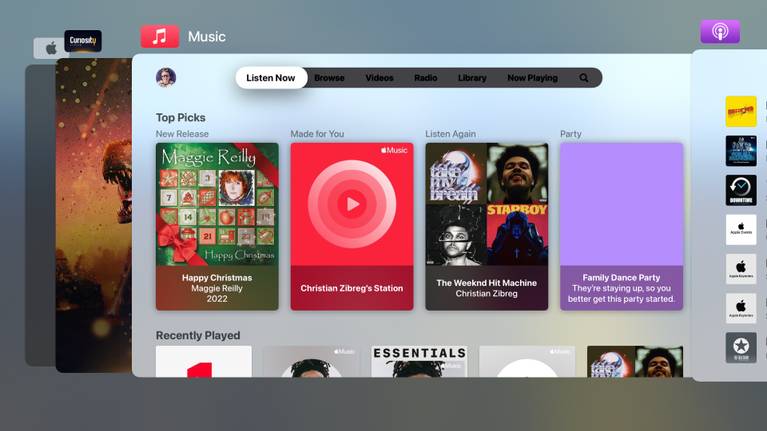
Untuk membuka pengalih aplikasi, tekan dua kali tombol TV Siri Remote. Tombol TV khusus terletak tepat di sebelah tombol Back pada Siri Remote baru yang disertakan dengan Apple TV 4K generasi kedua (model tahun 2021). Pada remote yang lebih lama, tombol TV berada di sebelah tombol Menu.
Pengalih aplikasi menampilkan deretan gambar mini besar yang mewakili setiap aplikasi yang terbuka, memudahkan untuk beralih dengan cepat di antara aplikasi yang baru saja digunakan tanpa harus kembali ke layar beranda.

Sekarang geser secara horizontal untuk membawa aplikasi yang ingin Anda tutup ke tengah layar, lalu geser ke atas pada permukaan sensitif sentuhan Siri Remote untuk mendorongnya keluar dari bagian atas layar. Melakukannya akan memaksa aplikasi yang disorot untuk ditutup, membersihkannya dari memori dan membebaskan sumber daya sistem.
Untuk menggunakan aplikasi ini lagi, cukup luncurkan dari Layar Beranda seperti biasanya.
Untuk keluar dari pengalih aplikasi, tekan tombol Back pada Siri Remote baru atau tombol Menu pada model Siri Remote asli.
Kapan Anda Harus Menutup Aplikasi Apple TV?
Cobalah untuk tidak mengembangkan kebiasaan menghapus semua aplikasi di pengalih aplikasi. Sistem operasi tvOS mengelola memori secara dinamis, memastikan aplikasi berjalan optimal di latar belakang. Namun, ada situasi tertentu yang mungkin mengharuskan aplikasi dikeluarkan dari orbit. Jika aplikasi Netflix membeku atau berhenti berfungsi dengan baik, misalnya, menutup dan membuka kembali, itu bisa menjadi perbaikan cepat.
Terkadang salah satu aplikasi Anda yang terbuka dapat memperlambat Apple TV Anda di latar belakang. Dalam hal ini, Anda mungkin memang ingin menghapus semua aplikasi di pengalih aplikasi multitasking. Selain itu, beberapa orang mungkin lebih suka menutup aplikasi tertentu karena alasan privasi. Misalnya, saya secara teratur menutup aplikasi Candy Crush ketika selesai bermain sehingga orang penting saya tidak tahu bahwa saya telah menukar potongan permen virtual berwarna sepanjang malam.
